Per utilizzare una stampante USB con Loyverse POS su iOS è necessario quanto segue:
- iPad o iPhone con l'app Loyverse POS
- Stampante USB, supportata dall'app Loyverse POS su dispositivi iOS (attualmente sono supportati solo i modelli Star TSP143IIIU (USB) e Star mc-Print3 (USB). Altre stampanti USB non funzioneranno. (Vedi l'elenco Stampanti supportate)
- Cavo Lightning: utilizza un cavo originale prodotto da Apple o uno con certificazione MFi
Colleghi il cavo Lightning alla porta USB di tipo A della stampante

Colleghi l'altra estremità del cavo allo smartphone / tablet

Poi nell'app Loyverse POS, vai su Impostazioni.
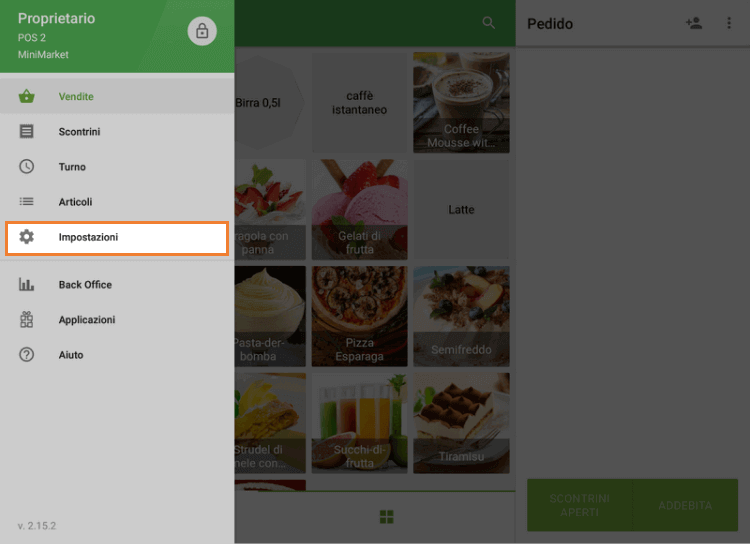
Crea una stampante premendo il pulsante '+'.
Assegna un nome alla tua stampante nel campo 'Nome' e seleziona il modello della tua stampante USB dall'elenco 'Modello stampante'.
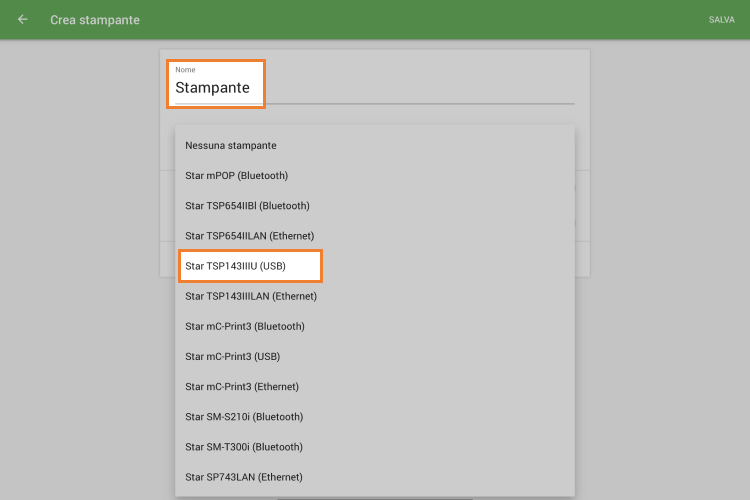
Premi il pulsante 'Cerca' per cercare la tua stampante.
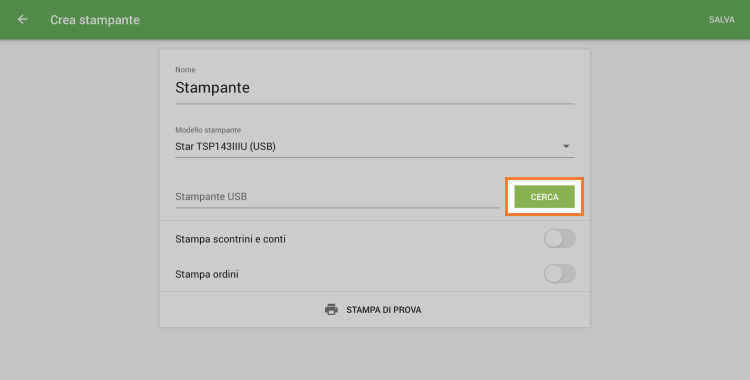
Nella seguente finestra pop-up, vedrai i risultati della ricerca con il modello di stampante. Tocca per selezionare e chiudi la finestra premendo 'OK'.
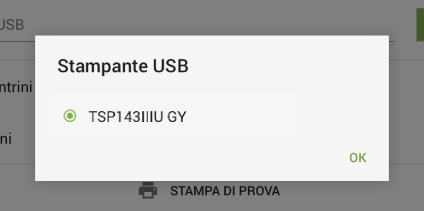
Seleziona 'Stampa di prova' per testare la connessione della tua stampante con l'app Loyverse POS.
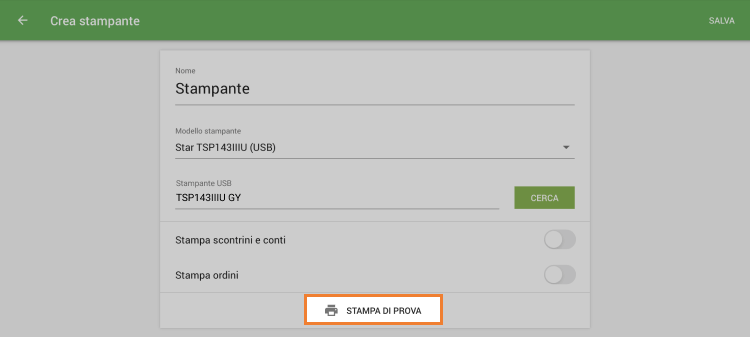
Se una ricevuta di prova viene stampata con successo, la stampante è impostata correttamente.

Scegli le impostazioni per la tua stampante, a seconda di come vuoi usarla. Non dimenticare di salvare tutte le impostazioni alla fine, selezionando il pulsante 'Salva'.
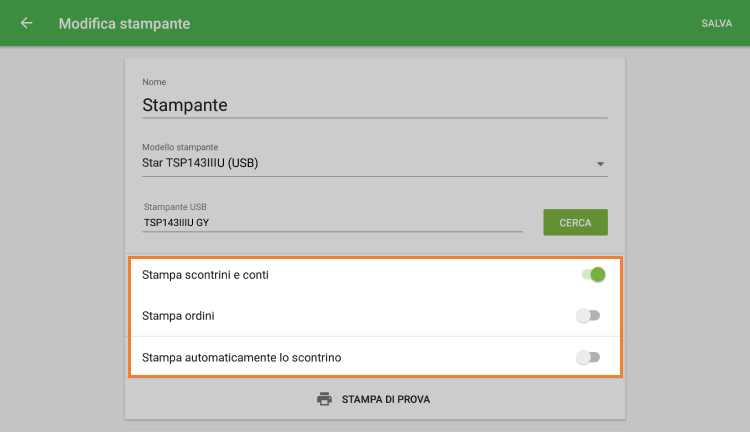
Ora puoi vedere la tua stampante nell'elenco delle stampanti. Buon lavoro!
Guarda anche:
Come configurare una stampante USB con un dispositivo Android